おはようございます。今日はWindowsPCのマウス設定について幾つかメモしていますので、自身の使用環境に合わせて有効活用してみましょう。
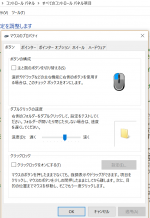
マウスボタンの左右を入れ替える
マウスは左右に2つのボタンが有るのが一般的ですが、両ボタンの役割は入れ替えることが出来ます。特に左利きの人はマウスの操作が楽になるのではないでしょうか.そのためには「マウスのプロパティ」から設定の変更が必要となります。
まず、「コントロールパネル」ーーー>「マウス」ーーー>「マウスのプロパティ」を開き、「ボタン」タブをクリックして、「ボタンの構成」から「主と副のボタンを切り替える」にチェックを入れます。これでボタンが左右入れ替わります。
ダブルクリックの速度調整
マウスの左ボタンを2回クリックする「ダブルクリック」の速度を設定で調整することが出来ます。素早いクリックが苦手な人は、速度を遅めにすると操作しやすくなります。この設定も「マウスのプロパティ」から可能になっています。
同じく、「コントロールパネル」ーーー>「マウス」ーーー>「マウスのプロパティ」を開き、「ボタン」タブをクリックして、「ダブルクリックの速度」から速度スライダーを調整することで可能になります。
クリックロックでドラッグ操作
ドラッグ操作が苦手な時は、アイコン上でマウスを一定時間クリックしているとクリックロックが有効になり、マウスボタンから指を離したままドラッグ出来るようになります。ドラッグ先でもう一度クリックするとドラッグが完了します。
この操作も、「コントロールパネル」ーーー>「マウス」ーーー>「マウスのプロパティ」を開き、「ボタン」タブをクリックして、「クリックロック」から「クリックロックをオンにする」にチェックを入れることで可能になります。
この他にも、この「マウスのプロパティ」の中で数多くの設定を変更することが可能になっていますので、是非自分専用のWindowsPCを作成してみてください。
今日も一日楽しく過ごせます様に・・・